
Academy – Plataforma Centribal
Te damos la bienvenida al espacio de aprendizaje de nuestra plataforma
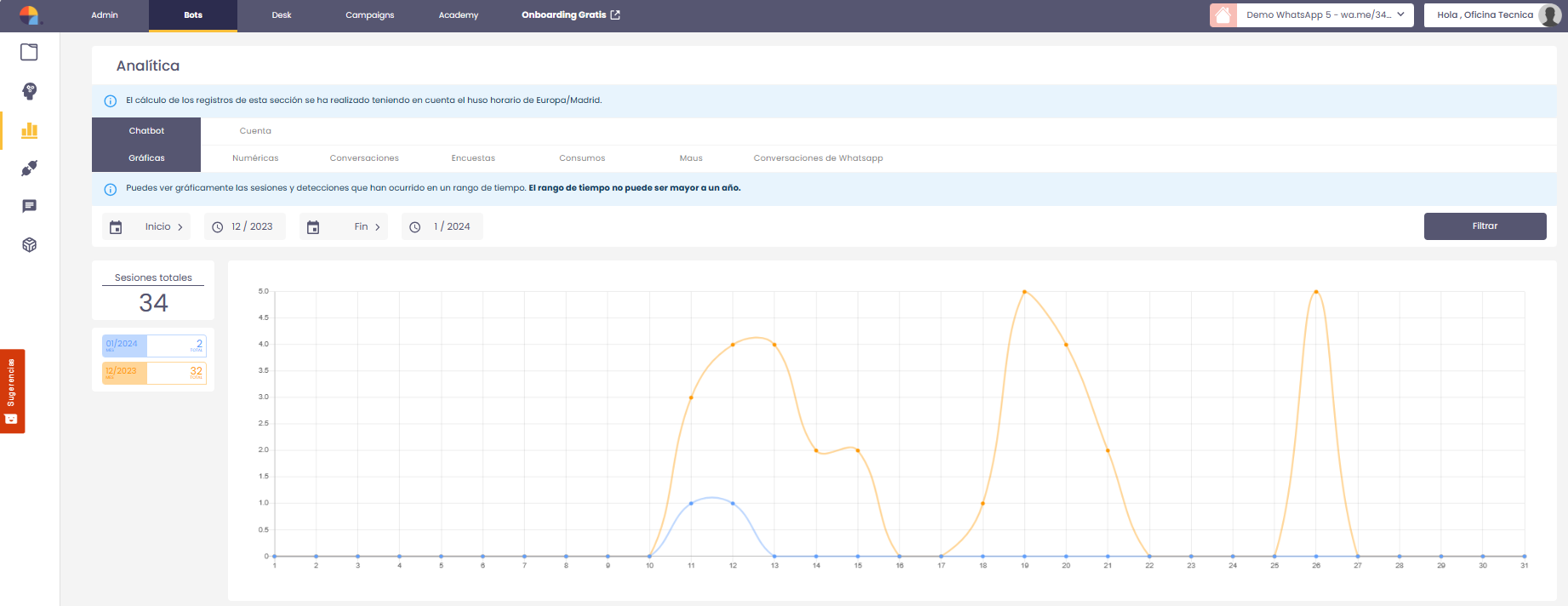
En este módulo veremos las encuestas como parte de la analítica, así como la obtención de los archivos que contienen toda la información sobre conversaciones y registros. Además, trataremos la lectura de las gráficas y de los consumos del CHATBOT.
Asimismo, se tendrán en cuenta los datos que pueden visualizarse sobre la CUENTA.
Seguiremos la siguiente taxonomía:
¡Vamos a ello!
Esta funcionalidad permite visualizar de manera gráfica las sesiones e interacciones que se han producido en un chatbot en un determinado rango de fechas.
En la imagen adjunta se pueden ver las sesiones totales:
Mediante otra gráfica más, podremos ver las detecciones totales de un periodo de tiempo determinado.
Así, en la imagen adjunta se aprecian:
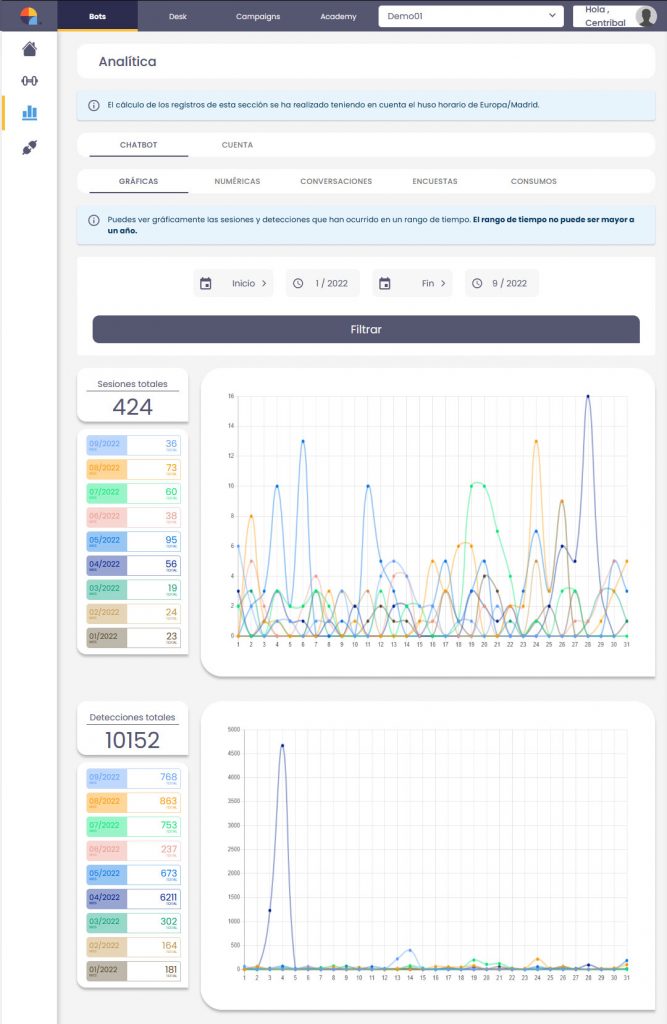

En realidad, “Numéricas” es sólo un nombre pomposo para referirse a las estadísticas que reflejan las gráficas de antes, volcadas en un Excel. Así, en este apartado nos podremos descargar estos documentos si hacemos clic en Obtener y seleccionamos el periodo de tiempo que nos interesa.
Se enviará un email al superadministrador de la cuenta con dos enlaces para descargar las estadísticas de Accesos (Sesiones) y Detecciones (Interacciones).
En este descargable podremos ver:
Adicionalmente, contendrá una hoja que refleja todos los canales del proyecto y una hoja por cada uno de los canales configurados en el proyecto.
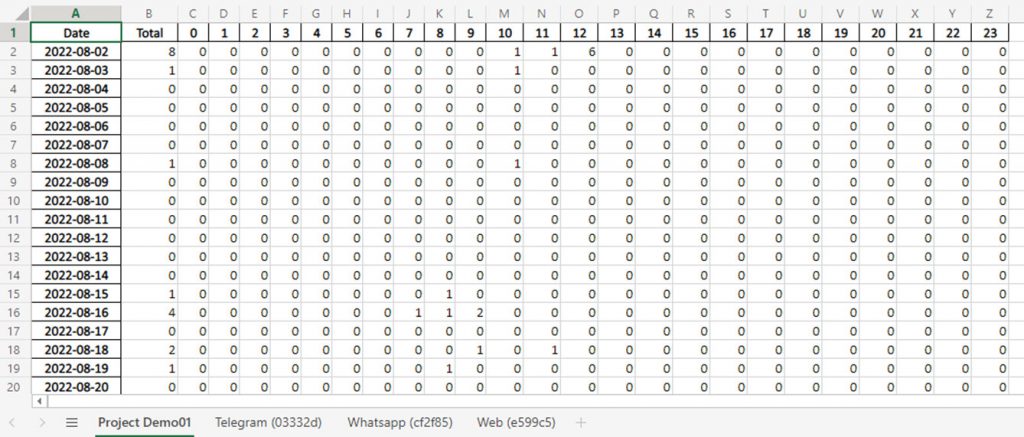
En este fichero podremos ver:
El Excel contiene una hoja que refleja todos los canales del proyecto y una hoja por cada uno de los canales configurados en el proyecto.
La palabra Active, quiere decir que ese intent está funcionando en el momento de generar el documento. Si pusiese Deleted, querría decir que el intent se borró, pero estuvo activo en algún momento del periodo de tiempo que hemos seleccionado.
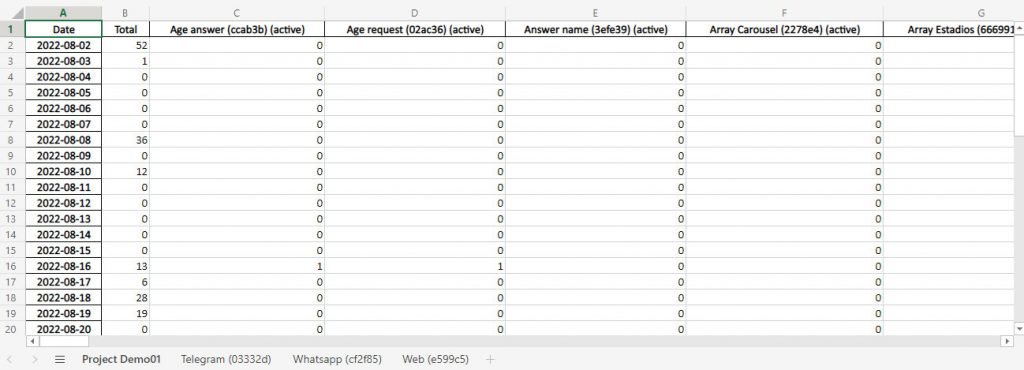
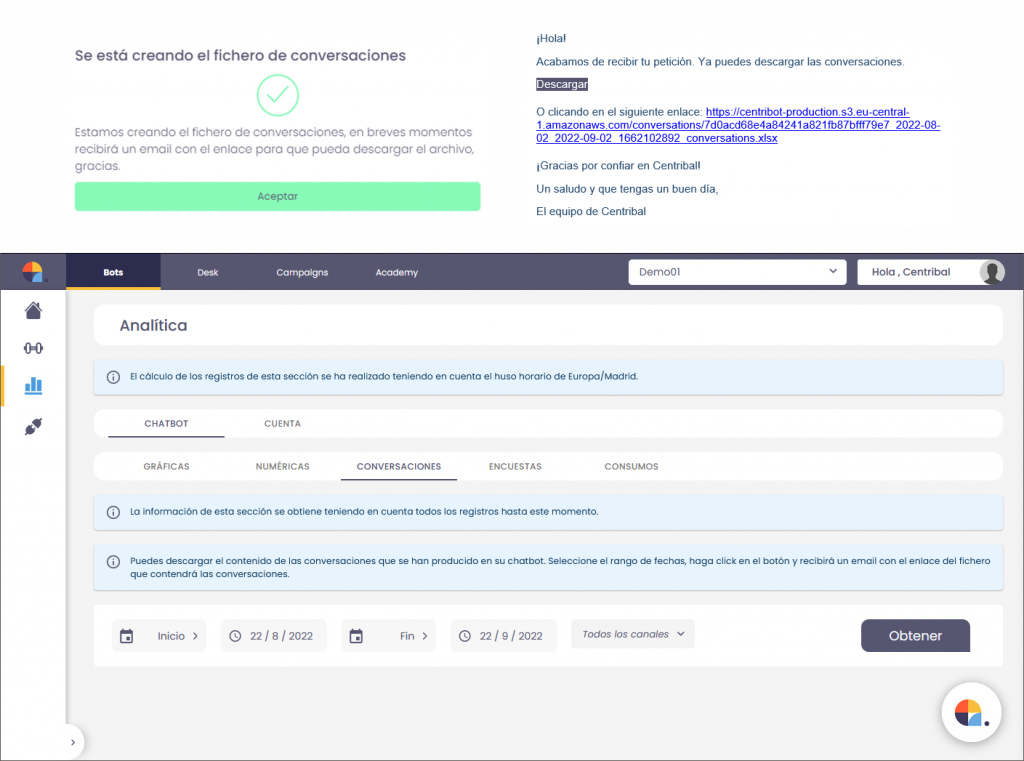
Desde la pestaña de conversaciones podremos obtener las conversaciones que se llevan a cabo en nuestro chatbot bajo dos criterios:
Cuando hacemos clic en el botón de obtener se inicia un proceso en el que el sistema obtiene las conversaciones que cumplen con los criterios de rango de fechas y canales y envía un enlace al correo electrónico del administrador de la cuenta para poder descargar este fichero que contiene las conversaciones.
El enlace creado estará vivo durante un periodo de 24 horas.
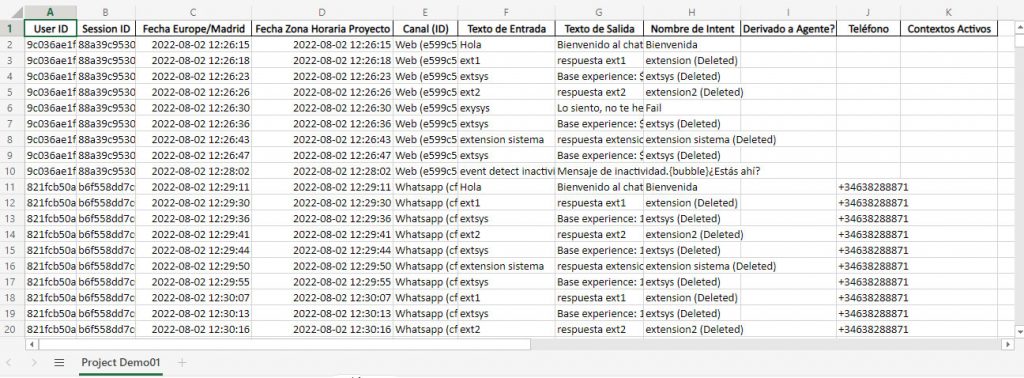
En este fichero hallaremos:
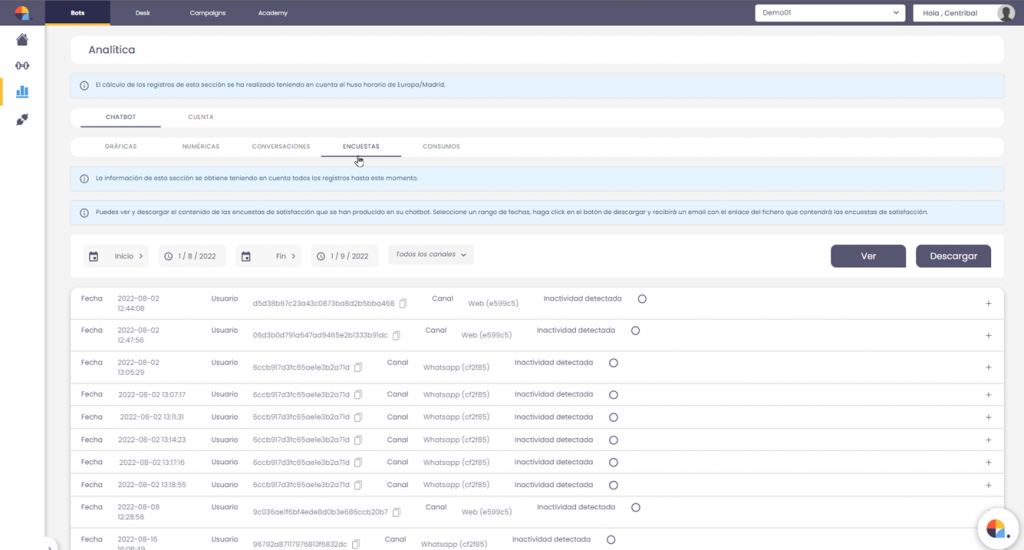
Accedemos a este apartado para obtener los resultados de la encuesta de satisfacción.
Desde aquí, se podrán ver y descargar las respuestas de nuestros usuarios recogidas en la encuesta de satisfacción.
Es posible definir el período de tiempo que nos interese para ver o descargar las respuestas de la encuesta, así como acotar el canal en el que se ha producido la interacción con el usuario.
Cuando se hace clic en Ver, Plataforma Centribal genera un registro con la fecha y canal elegidos.
Al hacer clic sobre cualquiera de estos registros podremos ver:
Con la descarga podremos generar un Excel que contenga todos los puntos anteriores.
Para ello, deberemos de hacer clic en Descargar y al aceptar en el diálogo que se nos presenta se enviará un enlace de descarga al correo del Super Administrador.
Una vez descargada la hoja de cálculo podremos acceder a los datos y proceder a su estudio y edición.
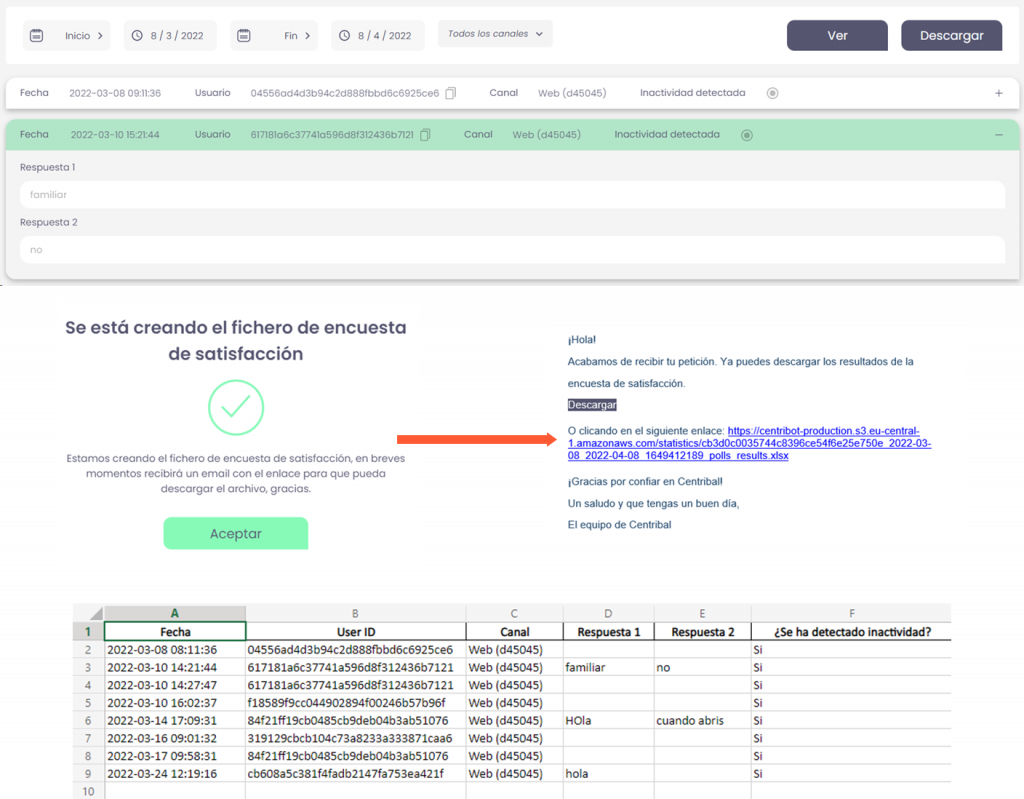
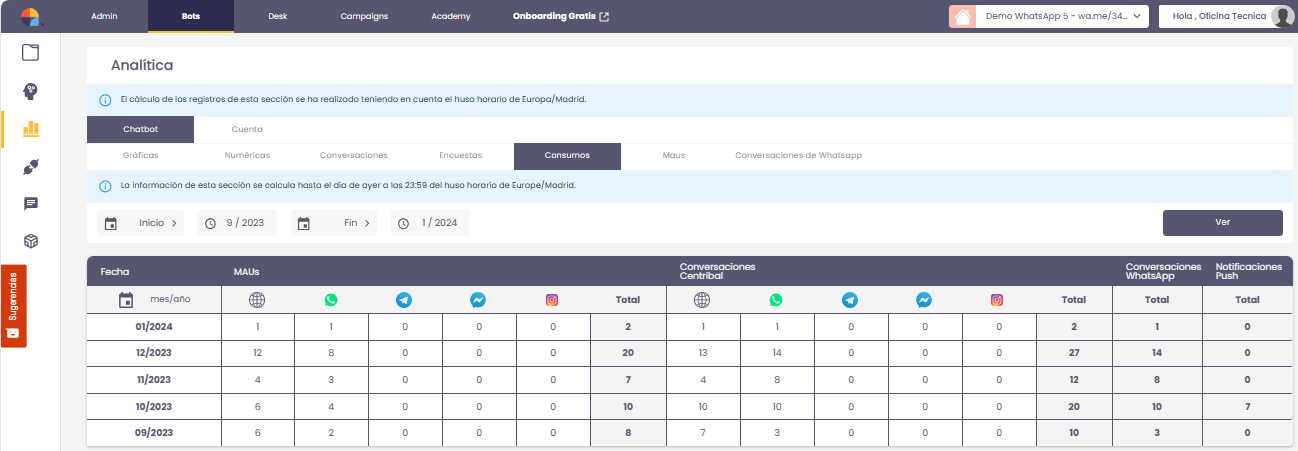
En la quinta pestaña de la analítica de un proyecto encontramos los consumos del proyecto.
Los consumos están divididos en 4 bloques:
MAUs (Monthly Active Users):
Representa el número de usuarios únicos mensuales que en algún momento han interactuado 1 o N veces con algún canal de Plataforma Centribal.
Conversaciones Centribal:
Conversaciones WhatsApp:
Notificaciones Push:
Los Consumos de la Cuenta, reflejan los mismos campos sólo que de todos los proyectos.
